【Win7蓝牙耳机怎么连接电脑】现在的蓝牙使用很广泛,不仅是手机可以使用蓝牙,电脑也可以使用,蓝牙耳机就是将蓝牙技术应用在免持耳机上,让使用者可以免除恼人电线的牵绊,那么win7系统怎么使用蓝牙耳机听歌呢?下文为大家带来具体的操作方法吧 。
下面我们以连接Nokia BHWindows 7系统下蓝牙耳机和pc的连接为例:
首先鼠标右击通知区域的蓝牙图标,然后选择“添加设备”选项,在添加设备区域中能看到我们需要连接Nakia BH―104选择该设备点击下一步 。
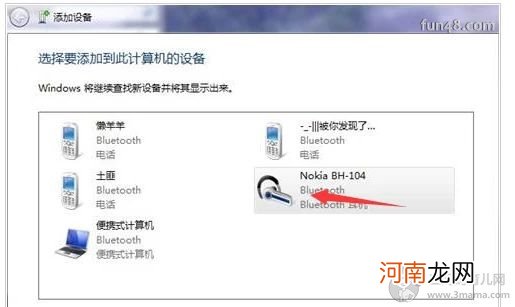
文章插图
然后就会出现正在配置设置的窗口,配置完成后关闭该对话框 。
接着鼠标右键通知区域蓝牙图标显示Bluetooth设备,在显示Buletooth设备中能看到我们连接的设备Nakia BH―104,然后鼠标右击Nakia BH―104选择“属性”选项 。
在弹出来的对话框中切换到“服务”选项卡,(该过程需要几秒请耐心等待),然后在出现的服务中,勾选“耳机”,然后点击确定 。
接着鼠标右击通知区域小喇叭选择“播放设备”项,在弹出来的声音界面中,鼠标右击蓝牙音频扬声器选择设为默认值 。
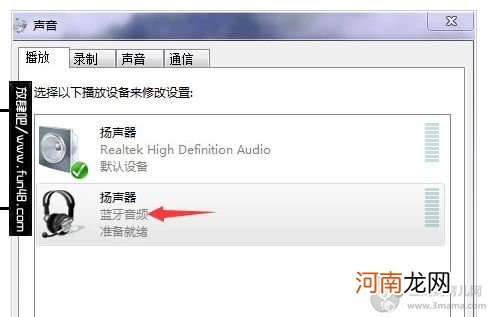
文章插图
设置完成后就可以使用蓝牙耳机了 。
- 孕妇早孕呕吐怎么办好
- 木瓜怎么吃丰胸效果最好
- 怀孕7个月脐带绕颈怎么办
- 时空交集者多久会变成黄码 时空伴随者黄码怎么变绿码需要几天
- 母亲的哪句唠叨最让你感动
- 罗技无线鼠标的接收器弄丢了怎么办
- 现代名图保养灯怎么归零,名图保养灯复位清零方法
- 大众捷达车载蓝牙怎么连接,捷达手机互联映射教程
- 大众高尔夫车载蓝牙怎么连接,高尔夫手机互联映射教程
- 别克昂科旗车载蓝牙怎么连接,昂科旗手机互联映射教程
